ps結(jié)合Illustrate和Modo設(shè)計(jì)音樂(lè)主題海
按F8渲染攝像機(jī)視圖。因?yàn)檫@是一個(gè)簡(jiǎn)單場(chǎng)景,所以渲染不會(huì)太耗時(shí)。下面就是你要得到的。轉(zhuǎn)換到Alpha輸出,并保存為一個(gè)JPEG文件。
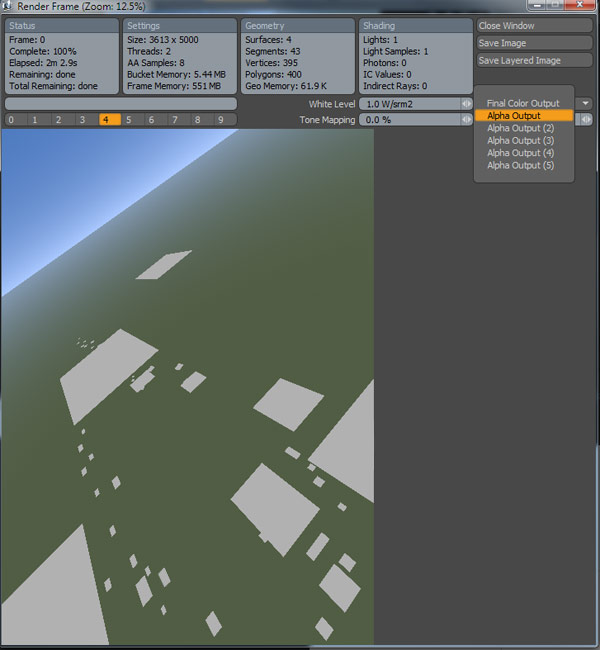
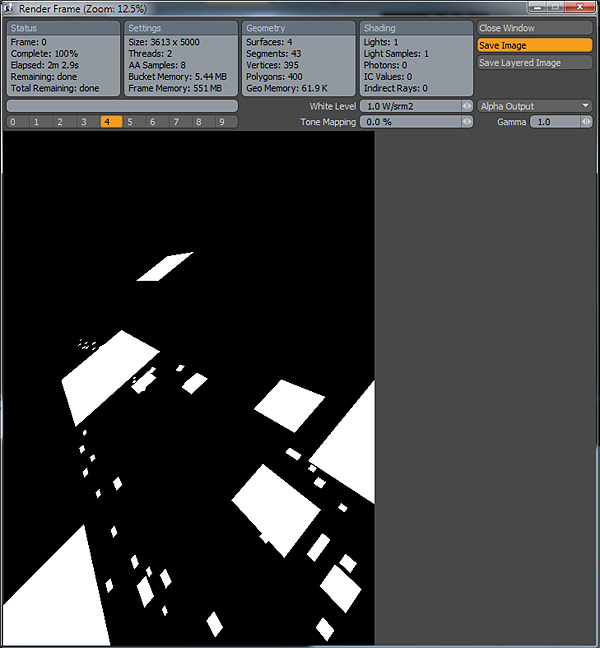
回到Photoshop中。先讓我們看看我們現(xiàn)在的成果如何。

在Photoshop中打開(kāi)剛才我們?cè)贛odo中保存的Alpha圖像。復(fù)制一份,然后轉(zhuǎn)回到原來(lái)的工作窗口中,在通道面板中新建一個(gè)通道,將Alpha圖像粘貼到里面。
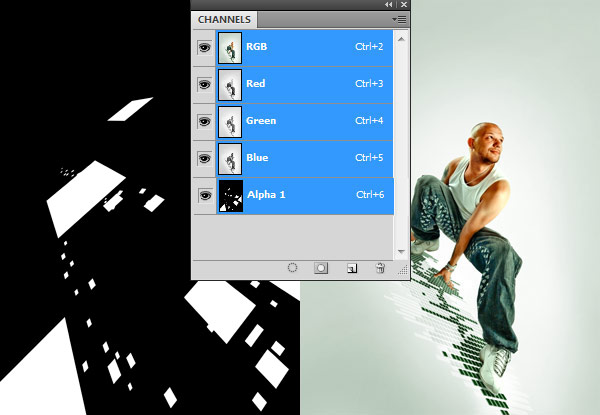
如果你現(xiàn)在按住COMMAND鍵點(diǎn)擊通道縮略圖,你會(huì)得到一個(gè)選區(qū)。

新建一個(gè)圖層,并填充橘黃色(#ff8f00)

將圖像中假定在人物后面的部分,剪切并粘貼到一個(gè)新圖層中,并在圖層面板中將它置于人物圖層的下方。用這種方法,在空間中會(huì)讓它們看起來(lái)像是在人物身后。
現(xiàn)在,圖上的飛行物太多了,它們讓場(chǎng)景過(guò)渡擁擠。所以,為了保持畫(huà)面平衡,要?jiǎng)h除一些。大多數(shù)被刪除的方塊位于在圖像的右下角。

現(xiàn)在,我們要圓滑圖像中的轉(zhuǎn)角,因?yàn)樗鼈兛雌饋?lái)有些尖銳。為此,按住COMMAND鍵點(diǎn)擊圖層面板中的縮略圖讀取圖層選區(qū)。我們首先要圓滑小方形,它們需要更小的圓角半徑,之后我們?cè)偬幚砥渌摹P枰粶p去部分的選區(qū)如下圖。

執(zhí)行 選擇>修改>平滑 ,并設(shè)定半徑為10像素。然后,按COMMAND+SHIFT+I 反向選區(qū),并刪除。看下面,你現(xiàn)在得到了圓角。
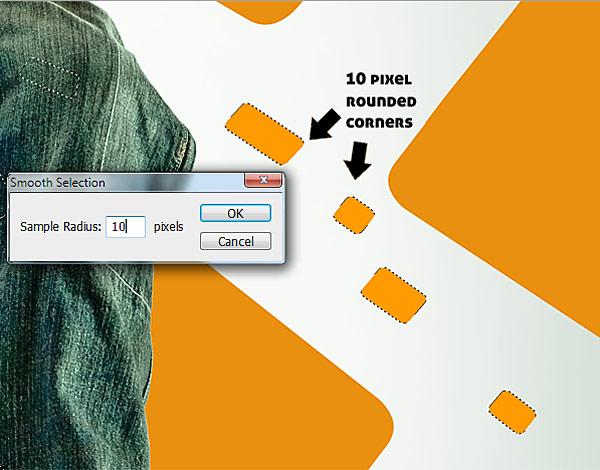
(圖釋?zhuān)喊霃?0像素的圓角)
我們需要將同樣的方法運(yùn)用在更大的方塊上。因?yàn)樗鼈兏咏鼣z像機(jī),所以這次要使用的半徑為20像素。這樣做能得到我們想要的下一個(gè)選區(qū)。

你將會(huì)得到這樣的效果。

(圖釋?zhuān)喊霃?0像素的圓角)
現(xiàn)在到了本階段的最后一步,圓滑背景中圖像的轉(zhuǎn)角。使用下圖參數(shù)重復(fù)上文步驟。

(圖釋?zhuān)孩偕喜浚喊霃?5像素的圓角 ②中部:半徑25像素的圓角 ③下部:半徑40像素的圓角)
我們需要賦予這些圖形一些縱深感,繼續(xù)操作,在這些圖形的圖層上應(yīng)用下列圖層樣式。
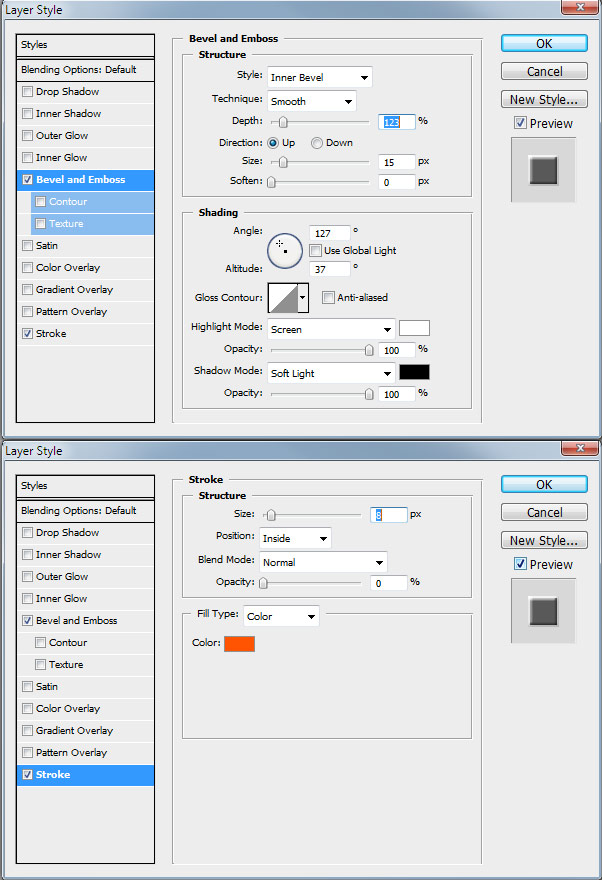
邊緣上的變化十分微妙,但是效果顯著。

現(xiàn)在我們要根據(jù)與攝像機(jī)的遠(yuǎn)近,對(duì)不同的圖形賦予不同的不透明度。我需要你復(fù)制粘貼下圖所示的圖形到一個(gè)新的圖層,并分配其25%的不透明度。

(圖釋?zhuān)簭?fù)制粘貼下面的圖形到一個(gè)不透明度為25%的圖層)
復(fù)制粘貼下圖所選擇的圖形到一個(gè)新的圖層,并分配其65%的不透明度。
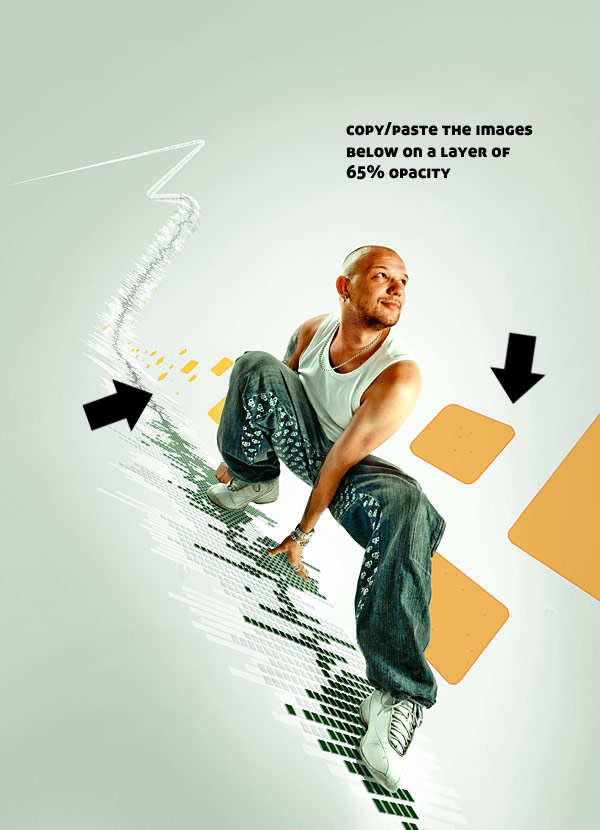
(圖釋?zhuān)簭?fù)制粘貼下面的圖形到一個(gè)不透明度為65%的圖層)
復(fù)制粘貼下圖所選擇的圖形到一個(gè)新的圖層,并分配其44%的不透明度。
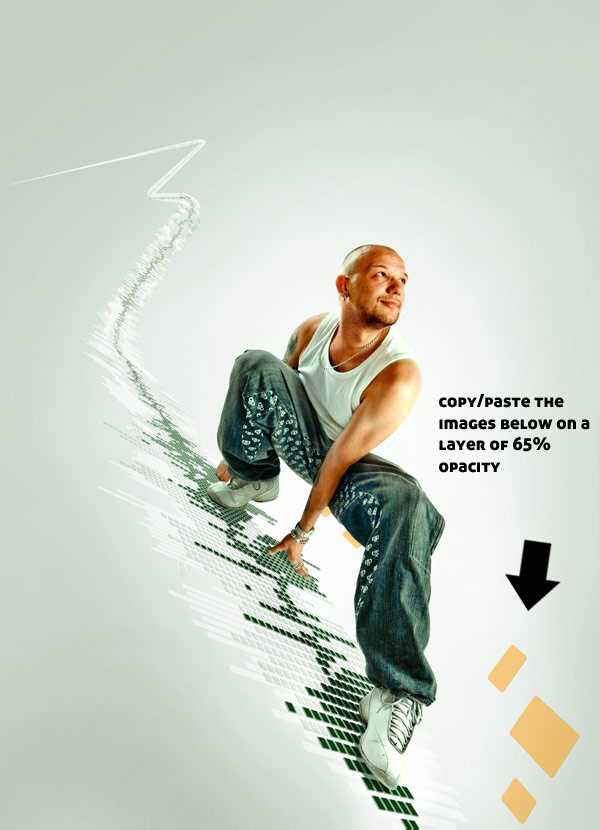
(圖釋?zhuān)簭?fù)制粘貼下面的圖形到一個(gè)不透明度為65%的圖層)(看圖像,這個(gè)參數(shù)的確應(yīng)該是44%,作者出錯(cuò)了——譯者注)
復(fù)制粘貼下圖所選擇的圖形到一個(gè)新的圖層,并分配其75%的不透明度。
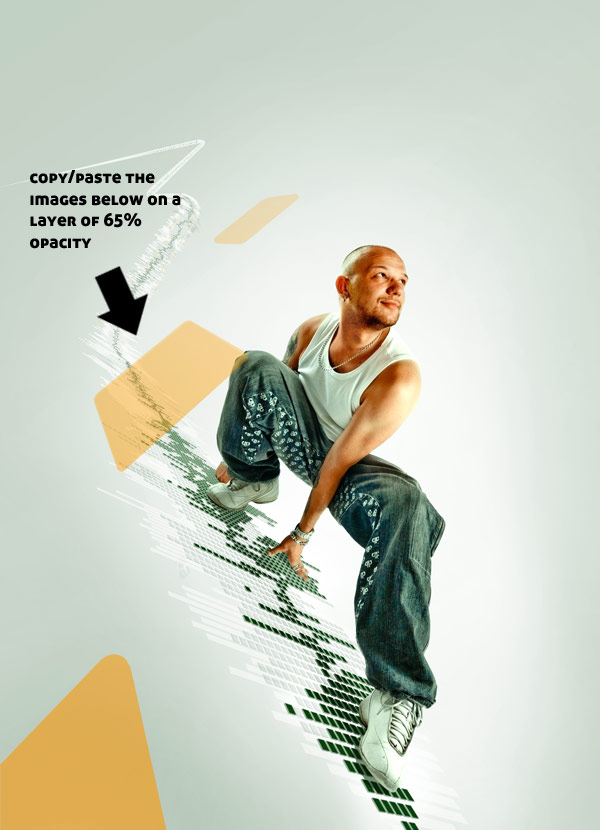
(圖釋?zhuān)簭?fù)制粘貼下面的圖形到一個(gè)不透明度為65%的圖層)(哎,還是參照文本吧,75%——譯者注)
經(jīng)過(guò)以上操作,你應(yīng)得到與下面類(lèi)似的圖像。

下一步要添加的是飛行方塊的高光。選擇全部方塊,然后使用不透明度20%的軟畫(huà)筆在上面涂抹一些高光。請(qǐng)參照下面第二個(gè)樣圖。

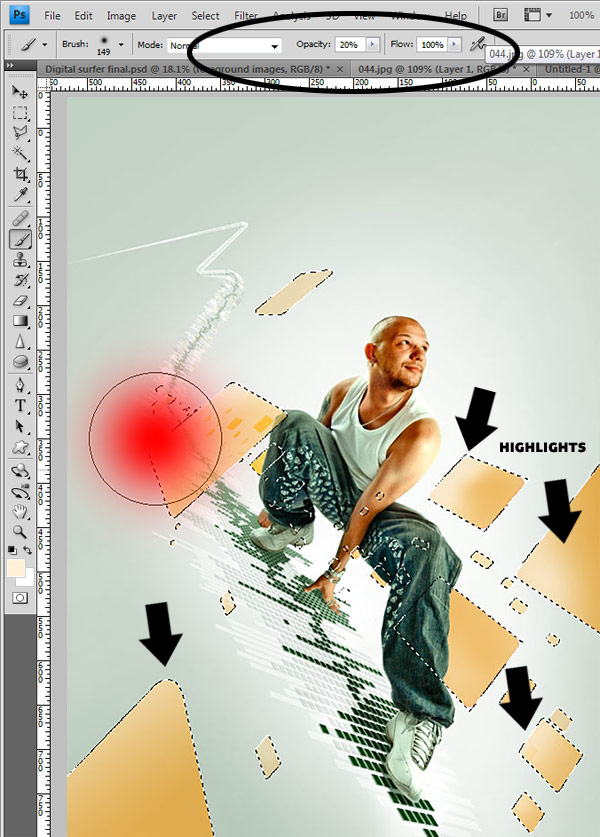
(圖釋?zhuān)焊吖猓?/p>
剩下唯一要做的事情是,在這些方塊上添加一些肌理。我會(huì)在其中一個(gè)圖形上做演示,然后你可以在許多其他的方塊上重復(fù)填充肌理。我們會(huì)用到我照片中的其中一張做演示,而你可以在xn3ctz.deviantart.com/gallery/ 中找到其他這里用到的照片。那里是我主要照片的文件夾,請(qǐng)隨便用。
總之,復(fù)制粘貼這張照片到Photoshop的新圖層中。

使用變形工具,按住COMMAND鍵拖拽轉(zhuǎn)角頂點(diǎn),以適合我們想添加肌理的方塊。

然后將這個(gè)圖層的混合模式設(shè)置為疊加,并用蒙版圓滑轉(zhuǎn)角。不透明度可以根據(jù)離攝像機(jī)的遠(yuǎn)近來(lái)確定,也就說(shuō),背景中的圖形要更加不透明一些,給人以縱深感。
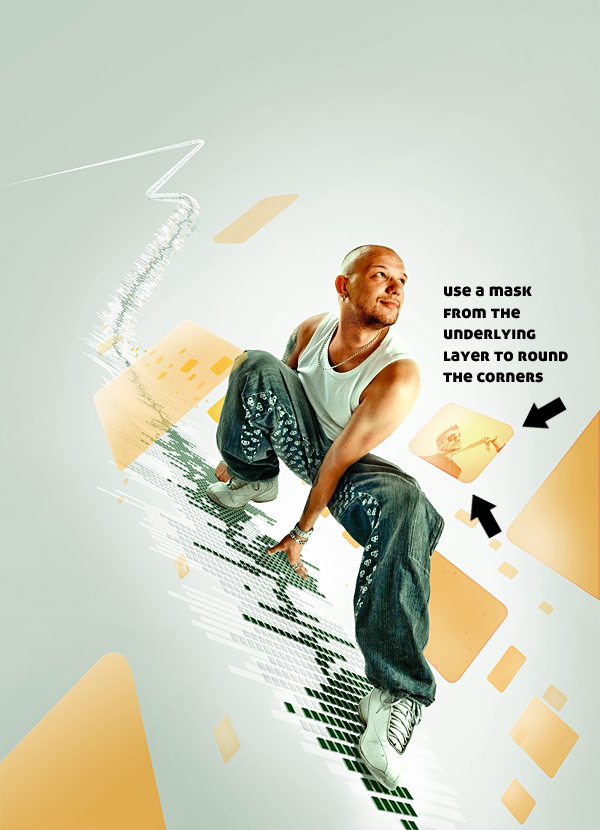
(圖釋?zhuān)菏褂孟旅鎴D層的蒙版來(lái)圓滑轉(zhuǎn)角)
當(dāng)在其他方塊上做完這些后,你會(huì)有一個(gè)非常漂亮的效果為這一階段做結(jié)尾。不管怎么說(shuō),這些操作很費(fèi)時(shí),所以我要直接講解最終效果。

標(biāo)簽(TAG) 海報(bào)設(shè)計(jì) 音樂(lè)海報(bào) ps技巧 ps教程 胡太星 PS高級(jí)教程



























